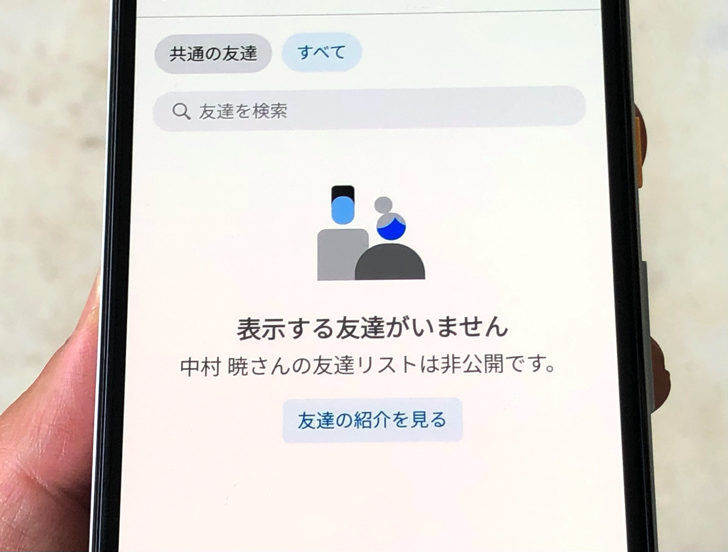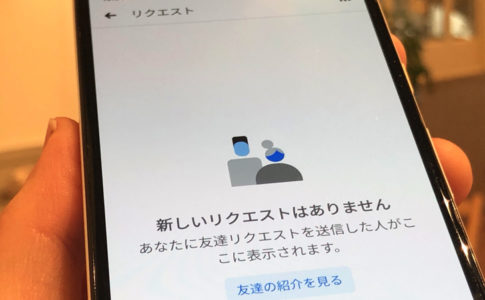こんにちは!Facebook歴15年のサッシです。
見せたくない特定の相手がいますか?それとも誰にも見せたくないですか?
友達リストは完全非公開も限定公開も可能ですからね。
やり方をよ〜く知っておきましょう!
どんな風に見えるかも画像でお見せしつつ、このページでは以下の内容で「友達リストを非公開」について具体的に紹介しますね。
どう表示されるの?Facebookで友達を非公開の見え方
はじめに、見え方をハッキリさせておきましょう。
Facebookで友達を非公開にしたとしますね。
(投稿の非公開とは別設定です)
すると他の人には以下の画像のように「非公開に設定されています」のように表示されます!
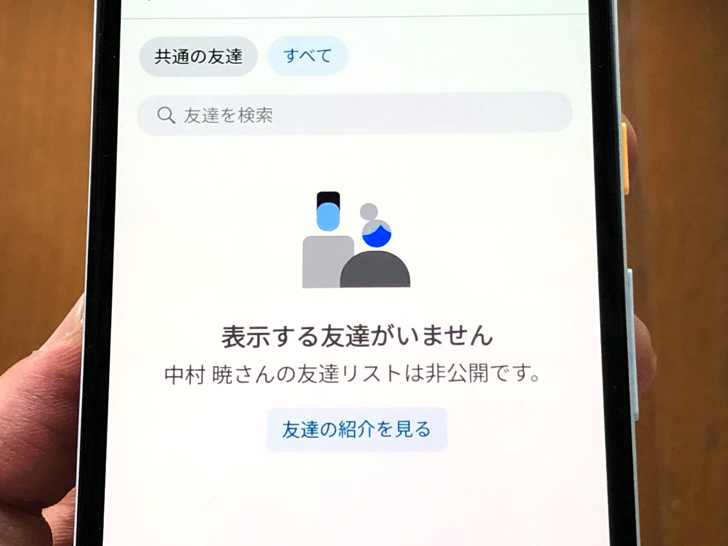
▲非公開の見え方
これは「共通の友達」のところでも同じです。
そしてこの表示はこちらがどの公開範囲に設定しても誰にでも同じように表示されるのがポイントですよ。
例えばこちらが友達リストの公開範囲を「友達」に設定したとしますね。
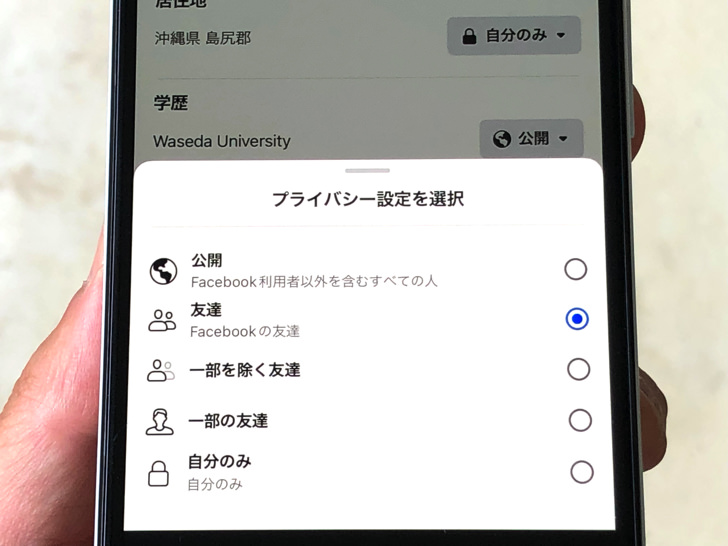
▲公開範囲を「友達」に設定
その状態で友達ではない人がこちらのプロフィールを見に来たとします。
その場合でも「〇〇さんの友達リストは非公開です」と出ます。
決して「あなたは友達ではないので表示されません」のようには出ないんですよ!
僕の家族のアカウントに協力してもらって何パターンも試して確かめたので間違いありません。
誰にも遠慮することなく非公開にしちゃってokですよ。
設定はここから!フェイスブックで友達を非公開にするやり方
見え方がわかったところで、実際に非公開にしてみましょう。
全体的な流れは「設定とプライバシーから進んで、公開範囲を選択」です。
スマホでFacebookアプリを開いたら、iPhoneの場合はメニュー画面にして歯車マークをタップしてください。
アンドロイドの場合は≡マークを押してから歯車マークをタップします。
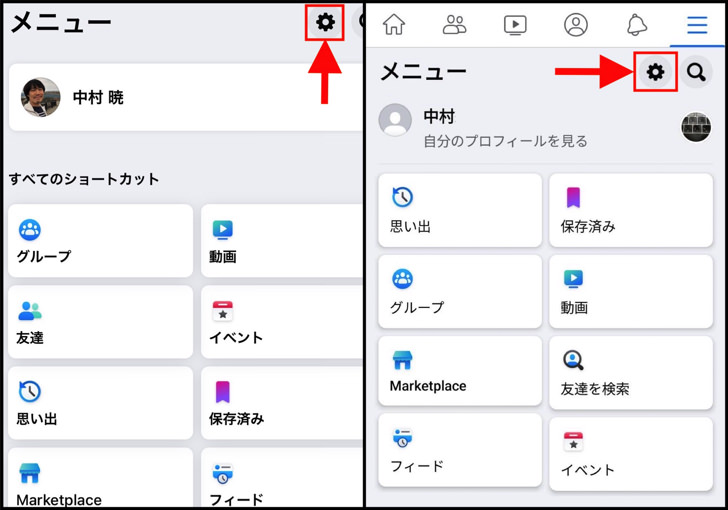
▲左:iPhone版,右:Android版
すると「設定とプライバシー」の画面になります。
いろいろな項目が並んでいますよね。
そこから以下のようにタップして進みましょう。
- プライバシー設定の確認
- コンテンツのプライバシー設定
- 次へ進む
- 友達・フォロー中のところ!
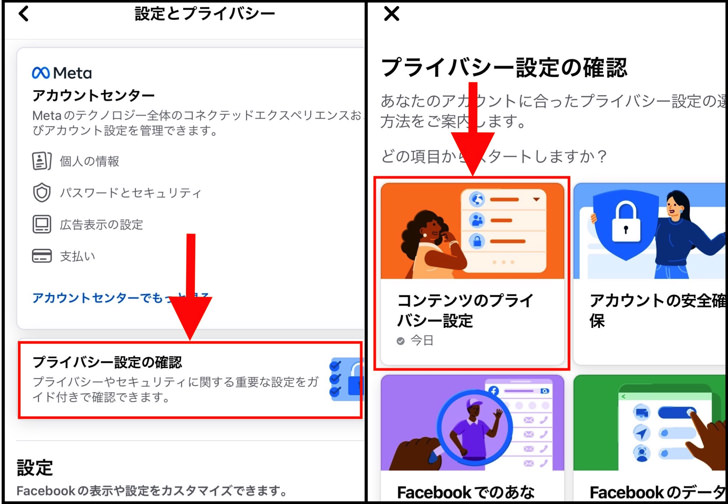
▲左:プライバシー設定の確認,右:コンテンツのプライバシー設定
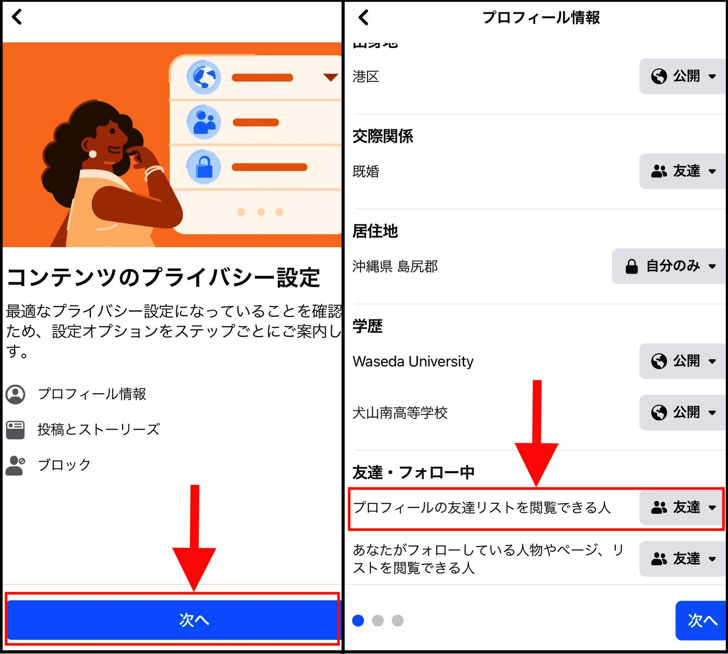
▲左:次へ進む,右:友達・フォロー中のところ
友達・フォロー中の項目のところに注目してください。
そこに「プロフィールの友達リストを閲覧できる人」というのがあります。
それをタップすれば公開範囲を選択できますよ。
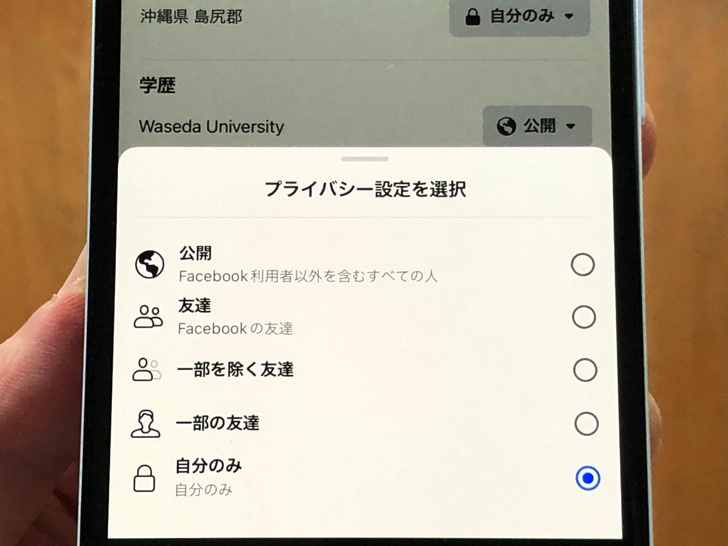
▲プライバシー設定を選択
友達リストを誰にも見せたくない場合は「自分のみ」を選んでください。
見れる人を制限・限定したいなら「一部を除く友達」や「一部の友達」で調節できますよ。
好きな範囲で非公開にしましょう!
もちろんこの設定はいつでも何度でも変更okです。
PCからの場合も「設定とプライバシー」のところをクリックすれば同じように設定できます。
なぜだ・・・。Facebookで友達を非公開にできない場合
あとは、うまくできない場合にも触れておきますね。
まず、Facebookで友達を非公開にできない場合の原因No.1は「どこから設定するかわからない」です。
・・・場所が分かりにくいし、けっこうコロコロ場所が変わっちゃうんですよね(涙)
先ほどの非公開の仕方のところで紹介したように、まずはとにかく歯車マークを押して「設定とプライバシー」の画面にしてください!
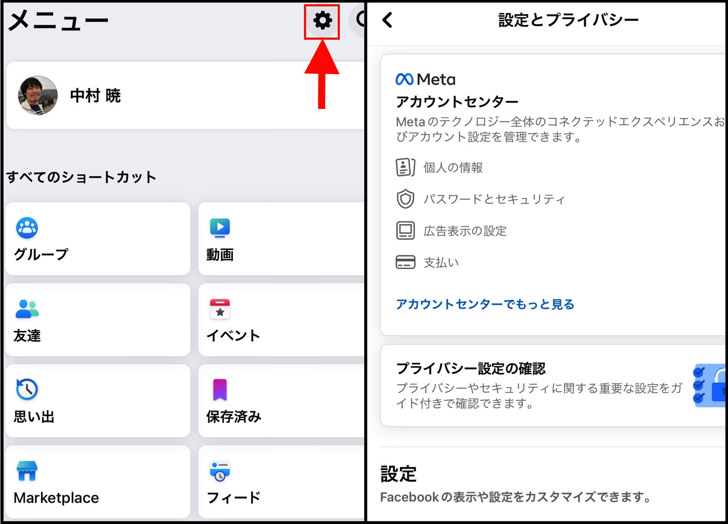
▲左:歯車マーク,右:設定とプライバシーの画面
それ以外だと、多い原因は「アプリ・OSの不具合」です。
Facebookアプリや端末のOSは更新していますか?
バージョンが古いと不具合が起きやすくなります。
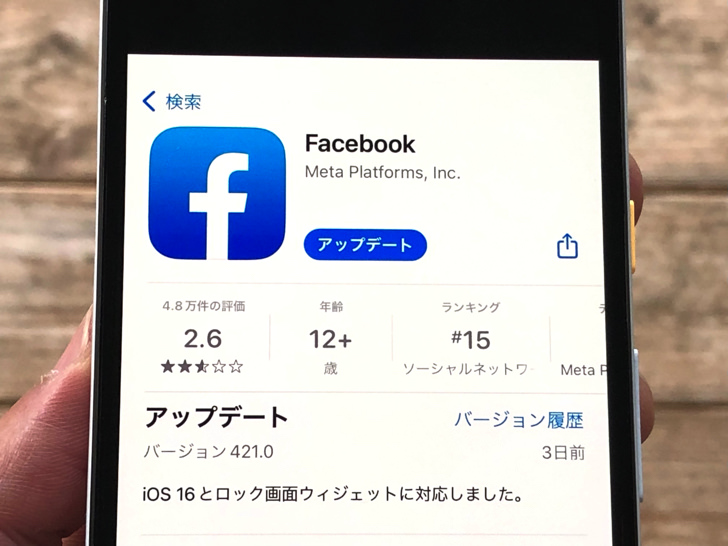
▲Facebookアプリのアップデート
僕も何度も経験ありですが、それだけで改善されることは多いですよ。
あとは必ずインターネット接続が安定している環境で設定は行なってください。
接続がぶちぶち切れる状態だとエラーになりやすいですので!
まとめ
さいごに、今回の「フェイスブック友達を非公開」のポイントをまとめて並べておきますね。
- 範囲外の人には「非公開のリストです」のように表示される
- アプリからでもブラウザからでも設定ok
- 誰にも見せたくないなら「自分のみ」に設定!
スマホをよく使うなら、大切な画像を残す対策はしっかりできていますか?
いつか必ず容量いっぱいになるか機種変するので、大切な思い出の写真・動画は外付けHDDに保存するのがおすすめです。
子どもや恋人とのちょっと見られたくない画像なども絶対に漏らさずに保存できますので。
(ネットにアップすれば流出のリスクが必ずあります)
ロジテックのスマホ用HDDならpc不要でスマホからケーブルを差して直接保存できるので僕はすごく気に入っています。
1万円くらいで1TB(=128GBのスマホ8台分)の大容量が手に入りますよ。